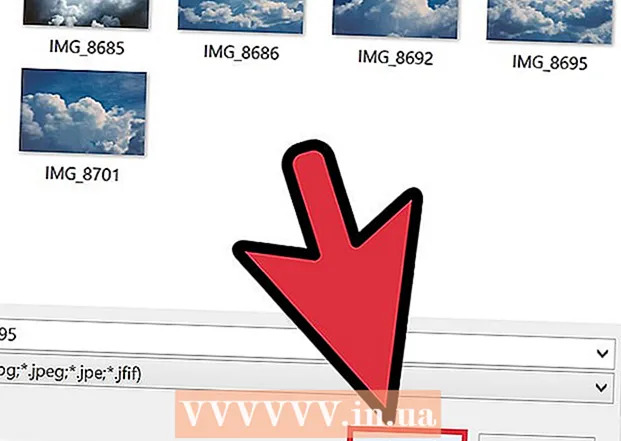مؤلف:
Joan Hall
تاريخ الخلق:
2 شهر فبراير 2021
تاريخ التحديث:
1 تموز 2024
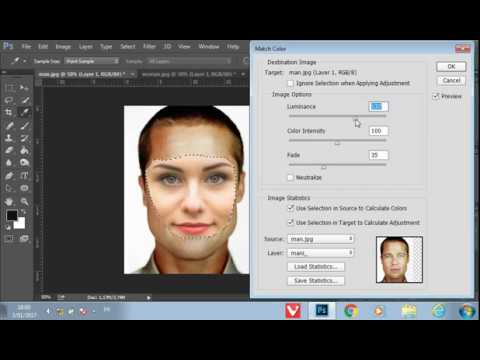
 2 افتح الصور في Photoshop. لا تكتب فوق الصورة المعدلة بحيث يمكنك العودة إليها في حالة حدوث خطأ (أو إذا كنت تريد إعادة كل شيء).
2 افتح الصور في Photoshop. لا تكتب فوق الصورة المعدلة بحيث يمكنك العودة إليها في حالة حدوث خطأ (أو إذا كنت تريد إعادة كل شيء).  3 افتح الصورة الأولى. تأكد من التقاط جميع الميزات الفريدة لوجه معين ، مثل الشامات والتجاعيد والدمامل والندوب. استخدم 5 بكسل على الأقل أو أعلى (حسب جودة الصورة) لنصف قطر القلم لتنعيم الحواف. يمكنك استخدام:
3 افتح الصورة الأولى. تأكد من التقاط جميع الميزات الفريدة لوجه معين ، مثل الشامات والتجاعيد والدمامل والندوب. استخدم 5 بكسل على الأقل أو أعلى (حسب جودة الصورة) لنصف قطر القلم لتنعيم الحواف. يمكنك استخدام: - أداة لاسو
- أداة القلم
 4 استخدم أداة Pen لتحكم أفضل. يوصى باستخدام أداة Pen ، حيث تتيح هذه الأداة استخدام نقاط الربط ، والتي تتيح لك تغيير التحديد من خلال النقر على النقاط والضغط باستمرار على Ctrl للانتقال إلى موضع جديد.
4 استخدم أداة Pen لتحكم أفضل. يوصى باستخدام أداة Pen ، حيث تتيح هذه الأداة استخدام نقاط الربط ، والتي تتيح لك تغيير التحديد من خلال النقر على النقاط والضغط باستمرار على Ctrl للانتقال إلى موضع جديد. - بعد تعيين نقاط الربط ، انقر بزر الماوس الأيمن واختر "إجراء التحديد" من القائمة المنسدلة.
- اضبط نصف قطر القلم على 5 بكسل أو أعلى ، حسب جودة الصورة ، وانقر فوق OK.
 5 انسخ التحديد. اضغط على Ctrl + C على لوحة المفاتيح أو انقر فوق تحرير> نسخ من القائمة لنسخ التحديد.
5 انسخ التحديد. اضغط على Ctrl + C على لوحة المفاتيح أو انقر فوق تحرير> نسخ من القائمة لنسخ التحديد.  6 إدراج. حدد مستندًا مع شخص آخر إذا كانوا في صور مختلفة.
6 إدراج. حدد مستندًا مع شخص آخر إذا كانوا في صور مختلفة. - قم بإنشاء طبقة جديدة عن طريق اختيار Layer> New> Layer والضغط على CTRL + V ، أو تحرير> لصق للصق تحديد على الوجه الثاني.
 7 ضع الوجه المنسوخ فوق الوجه الثاني. اعتمادًا على حجم جسم ورأس الشخص الثاني ، قد تحتاج إلى ضبط الحجم. باستخدام الطبقة المحددة ، استخدم Edit> Free Transform أو اضغط على Ctrl + T وقم بتغيير حجم الشخص الأول أو وضعه.
7 ضع الوجه المنسوخ فوق الوجه الثاني. اعتمادًا على حجم جسم ورأس الشخص الثاني ، قد تحتاج إلى ضبط الحجم. باستخدام الطبقة المحددة ، استخدم Edit> Free Transform أو اضغط على Ctrl + T وقم بتغيير حجم الشخص الأول أو وضعه.  8 غيّر لون الشخص الأول ليناسب بشرة الشخص الثاني. في هذه الخطوة ، تحتاج إلى تغيير Hue / Saturation. جرب إعدادات مختلفة. يمكنك النقر فوق الصورة> التعديل> الصبغة / التشبع.
8 غيّر لون الشخص الأول ليناسب بشرة الشخص الثاني. في هذه الخطوة ، تحتاج إلى تغيير Hue / Saturation. جرب إعدادات مختلفة. يمكنك النقر فوق الصورة> التعديل> الصبغة / التشبع. - هناك طريقة آمنة للقيام بذلك وهي إنشاء طبقة ضبط بالنقر فوق Layer> New Adjustment Layer وتغيير Hue / Saturation. حدد المربع في الطبقة السابقة لإنشاء قناع القطع.
- أدخل القيم في الحقول المناسبة ، أو استخدم أشرطة التمرير لتغيير المعلمات.
 9 اضبط السطوع. استخدم نفس القائمة المستخدمة لتغيير لون البشرة.
9 اضبط السطوع. استخدم نفس القائمة المستخدمة لتغيير لون البشرة.  10 تحقق من تقدمك. هناك العديد من الأدوات الأخرى في Photoshop التي يمكن أن تساعدك في استبدال الوجه ، ولكن في الوقت الحالي ، قد لا تحتاج إليها. إذا كنت راضيًا عن نتيجة العمل على الشخص الأول ، فافعل الشيء نفسه بالنسبة للشخص الثاني.
10 تحقق من تقدمك. هناك العديد من الأدوات الأخرى في Photoshop التي يمكن أن تساعدك في استبدال الوجه ، ولكن في الوقت الحالي ، قد لا تحتاج إليها. إذا كنت راضيًا عن نتيجة العمل على الشخص الأول ، فافعل الشيء نفسه بالنسبة للشخص الثاني.